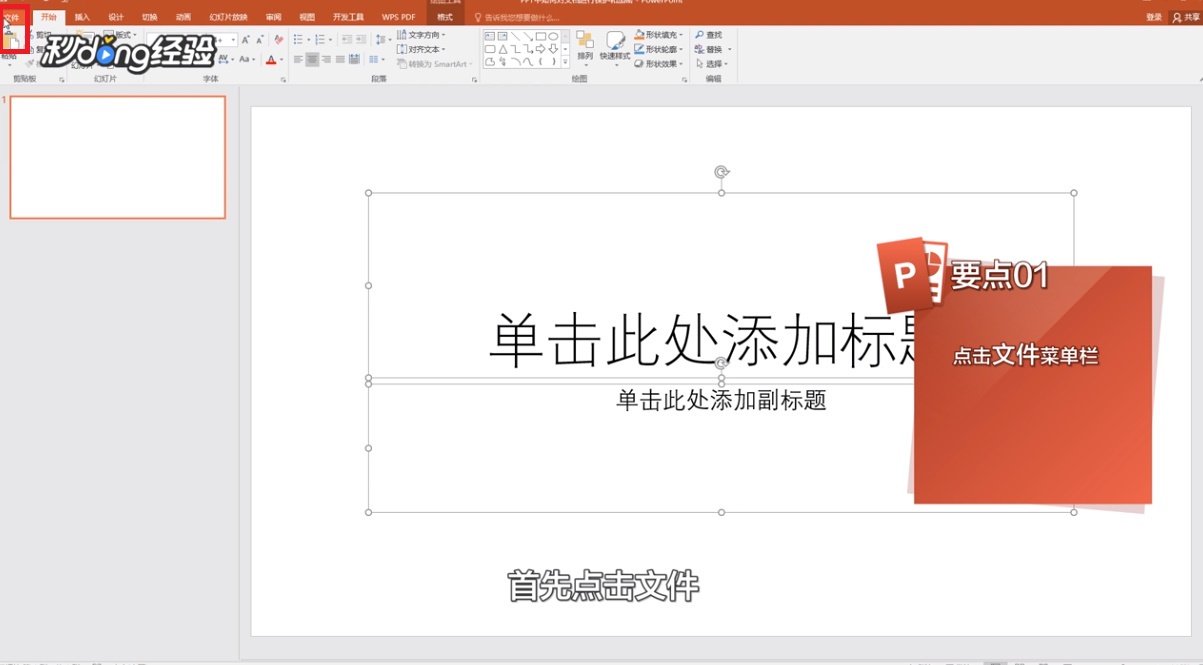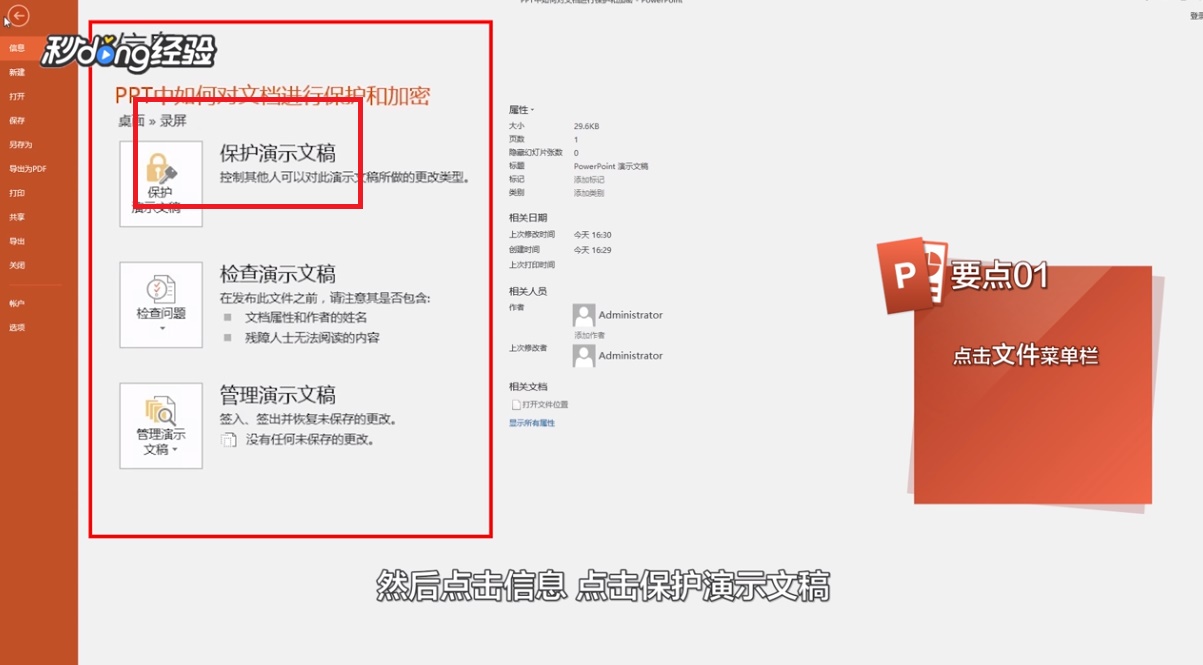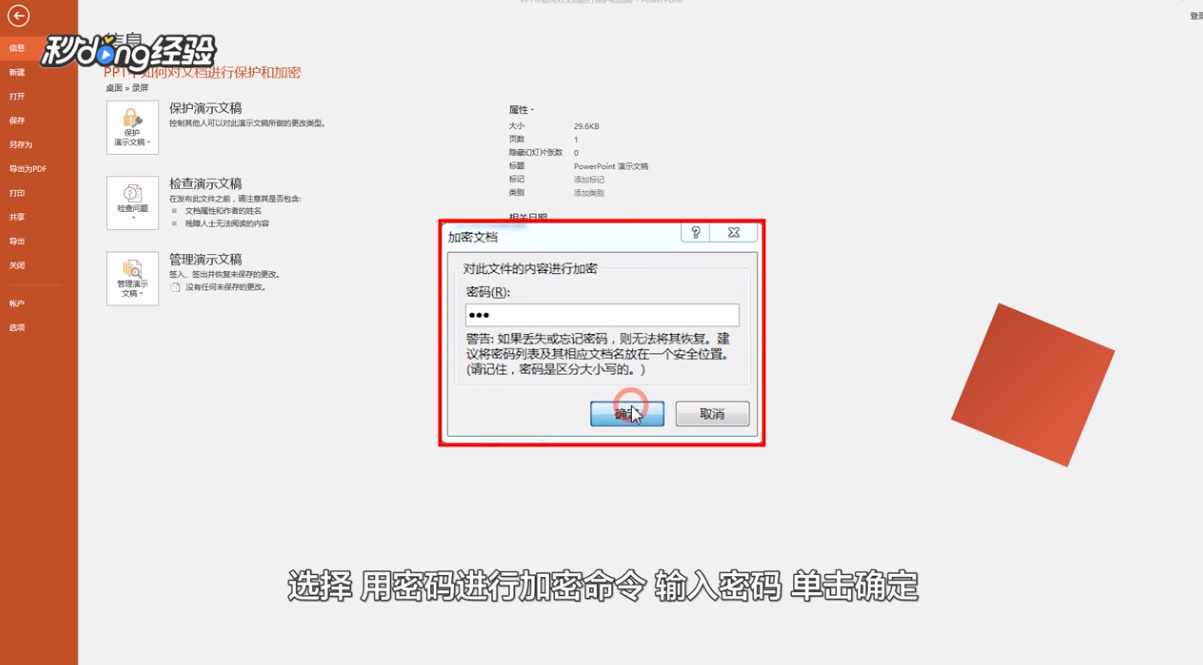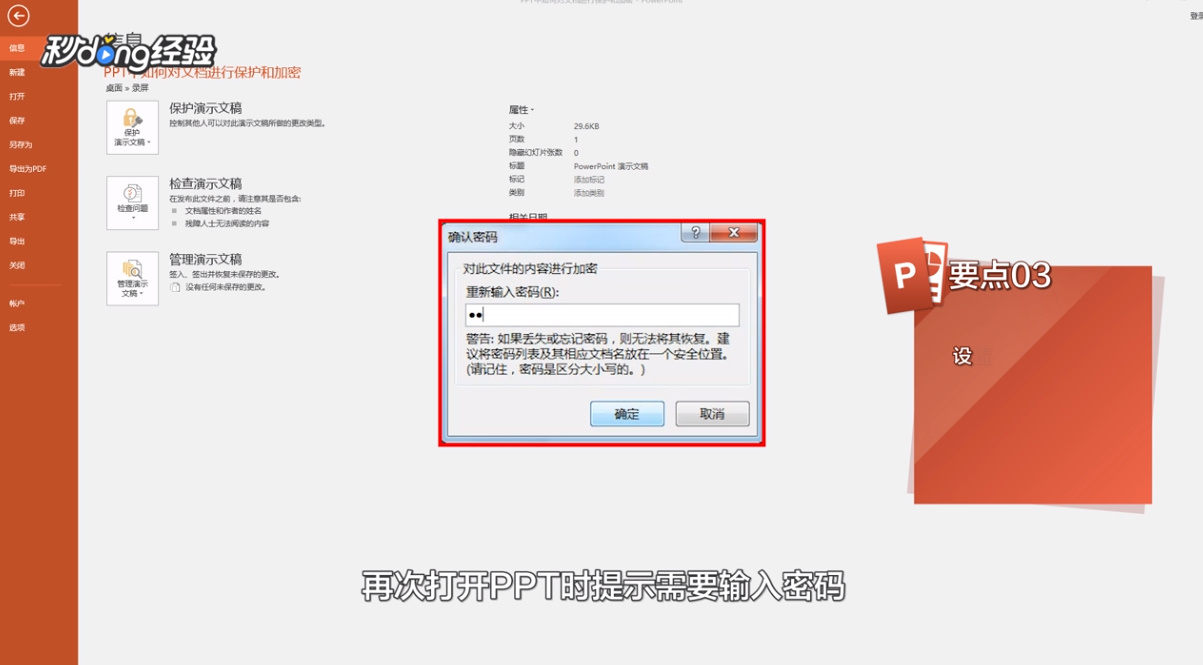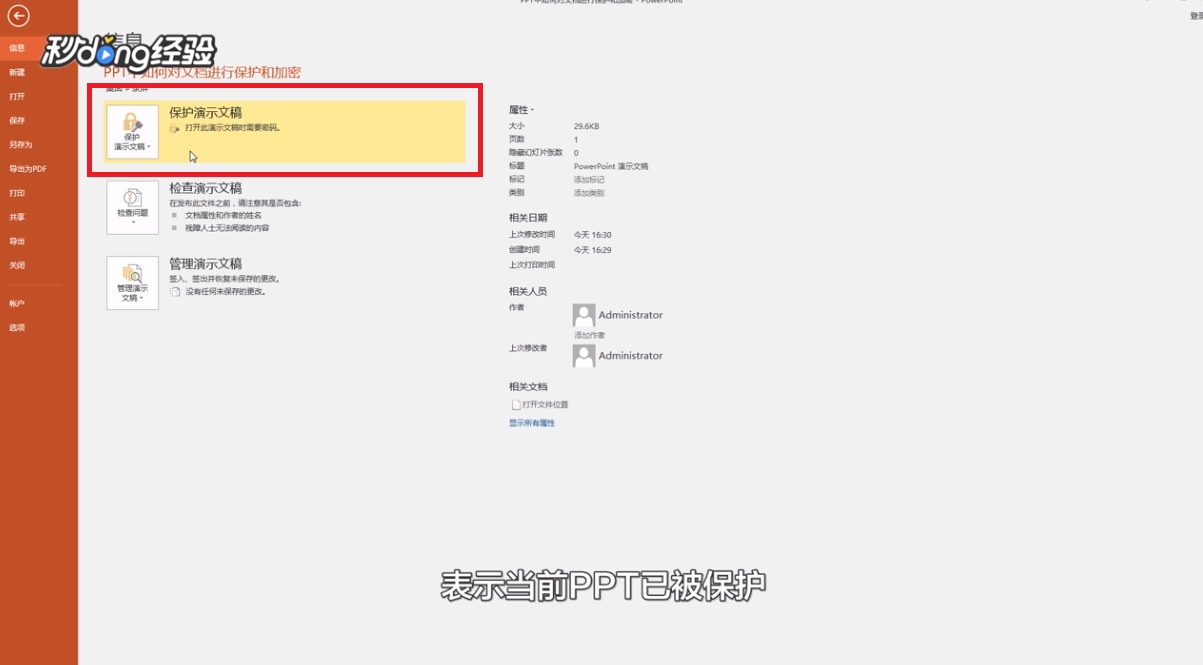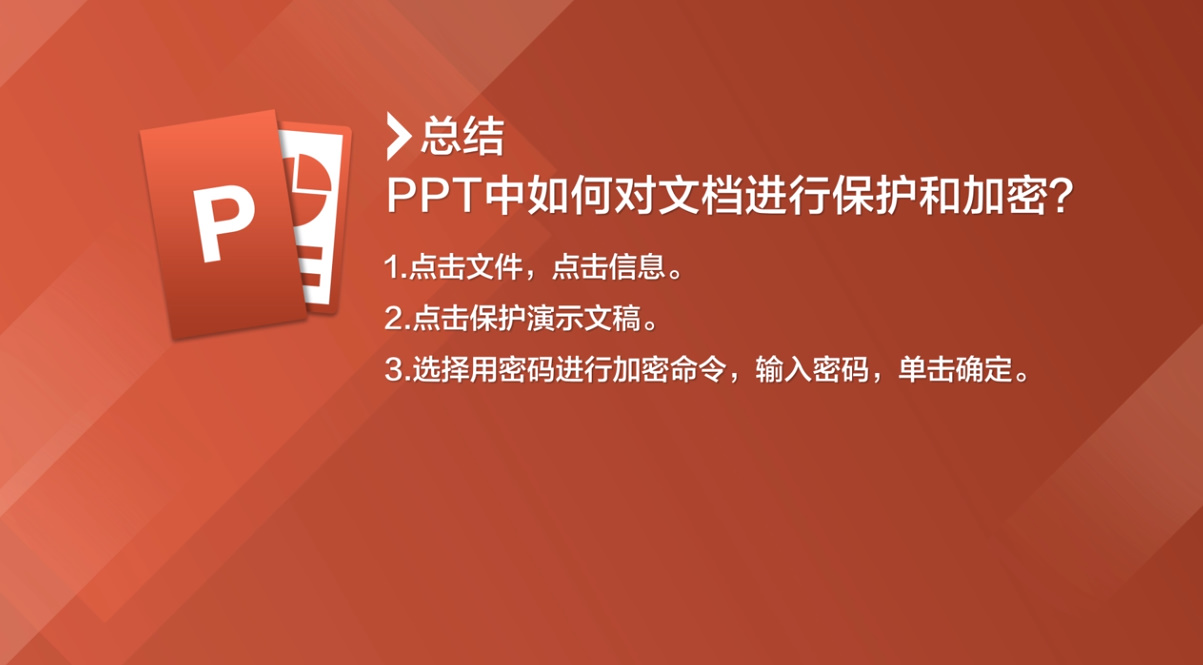PPT中如何对文档进行保护和加密
1、点击“文件”。
2、点击“信息”,点击“保护演示文稿”。
3、选择“用密码进行加密”命令,输入密码,单击“确定”。
4、再次打开PPT时,提示需要输入密码。
5、完成后可看到保护演示文稿栏呈黄色显示,表示当前PPT已被保护。
6、总结如下。
声明:本网站引用、摘录或转载内容仅供网站访问者交流或参考,不代表本站立场,如存在版权或非法内容,请联系站长删除,联系邮箱:site.kefu@qq.com。
阅读量:89
阅读量:52
阅读量:25
阅读量:55
阅读量:84